
Michael Fisher
0
3178
877
 Las computadoras están hechas para realizar múltiples tareas. Como resultado, todos tenemos que hacer malabarismos con múltiples ventanas abiertas para saltar entre varias tareas. A veces, sin embargo, solo desea mantener una ventana en su vista, independientemente de lo que suceda en su pantalla. Sorprendentemente, Windows no ofrece una característica nativa para esta tarea. En este artículo presentaré cinco herramientas que llenan este nicho.
Las computadoras están hechas para realizar múltiples tareas. Como resultado, todos tenemos que hacer malabarismos con múltiples ventanas abiertas para saltar entre varias tareas. A veces, sin embargo, solo desea mantener una ventana en su vista, independientemente de lo que suceda en su pantalla. Sorprendentemente, Windows no ofrece una característica nativa para esta tarea. En este artículo presentaré cinco herramientas que llenan este nicho.
OnTopReplica
OnTopReplica utiliza la composición de escritorio DWM que se encuentra en Windows Vista y Windows 7 para clonar una ventana y ejecutarla en una pequeña miniatura que siempre permanece en la parte superior. Esto es perfecto para mantener solo el marco de video de un reproductor de video en la parte superior. OnTopReplica requiere .NET Framework 2.0 y un tema de Windows Aero.
Cuando inicie OnTopReplica, verá una ventana gris vacía en su pantalla. Haga clic derecho en el marco y seleccione la ventana que desea clonar.
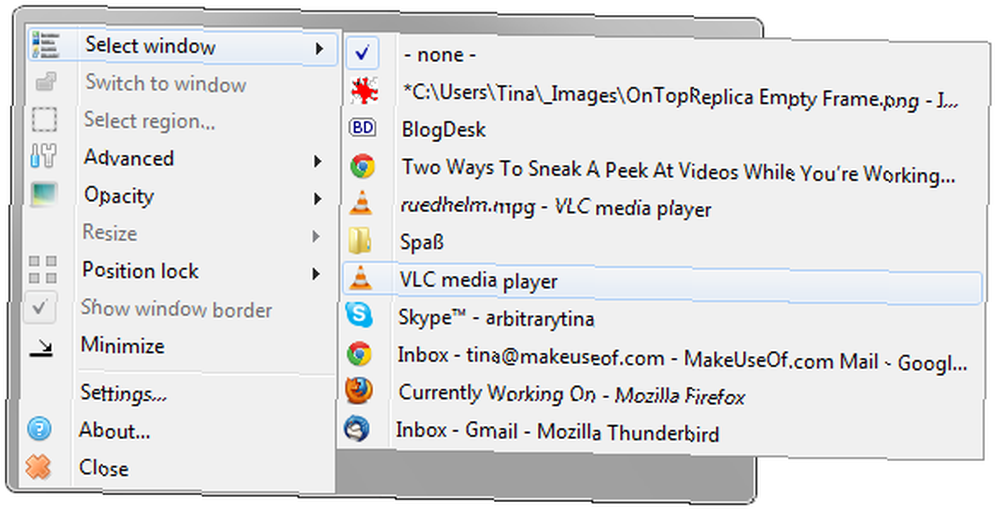
Luego, haga clic derecho en el marco nuevamente, seleccione seleccione región para definir la región de la pantalla que desea clonar. Finalmente, disfruta el resultado!
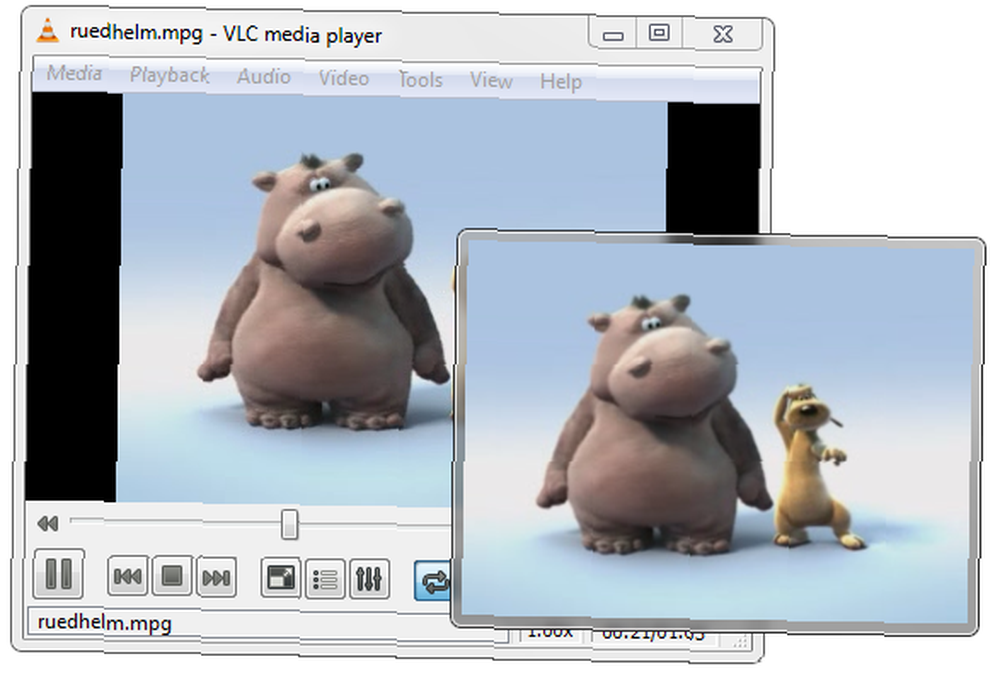
Tenga en cuenta que la ventana original no se puede minimizar y si elige replicar una ventana del navegador, no puede cambiar las pestañas. También vea este artículo para una revisión más exhaustiva de la herramienta: Dos maneras de echar un vistazo a los videos mientras está trabajando Dos formas de echar un vistazo a los videos mientras trabaja Dos maneras de echar un vistazo a los videos mientras usted ' Trabajar Ver videos es divertido. OK, seamos sinceros, es adictivo. Pero desafortunadamente, hay algunas otras cosas que tenemos que hacer. No siempre podemos ver videos, ¿o sí? ¿Y si pudieras mirar ...
4t bandeja minimizador
4t Tray Minimizer agrega varios botones adicionales a la barra de título de sus ventanas. Uno de ellos, el icono de pin, arreglará la ventana respectiva encima de todo lo demás, hasta que se haga clic nuevamente. Una solución muy simple y fácil..
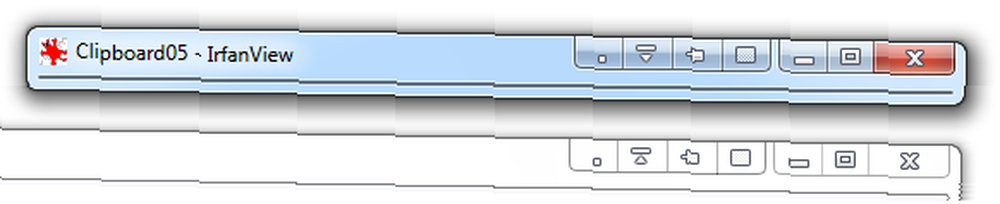
Además de mantener nuestras ventanas en la parte superior, 4t Tray Minimizer le permite administrar ventanas abiertas de muchas maneras diferentes. Además de los nuevos botones de la barra de título, las opciones también están disponibles a través del menú del sistema de nivel superior. 4t Tray Minimizer se mencionó anteriormente en este artículo: 3 Mejores estrategias y herramientas para la administración de ventanas abiertas en Windows 7 3 Mejores estrategias y herramientas para la administración de ventanas abiertas en Windows 7 3 Mejores estrategias y herramientas para la administración de ventanas abiertas en Windows 7 Las ventanas abiertas son Pilas de papel de la era moderna. Abarrotan nuestros escritorios y puede ser una molestia navegar entre ellos. Al igual que con el papel real, se necesita mucho ...
PowerMenu
Esta herramienta agrega opciones de menú adicionales a todos los menús del sistema de nivel superior sin comprometer las opciones estándar. Aparte de hacer una ventana quedarse Siempre en la cima, También puede minimizarlo en la bandeja o cambiar su transparencia. Ofrece algunas de las mismas opciones que 4t Tray Minimizer, pero no agrega los botones adicionales a la barra de título.
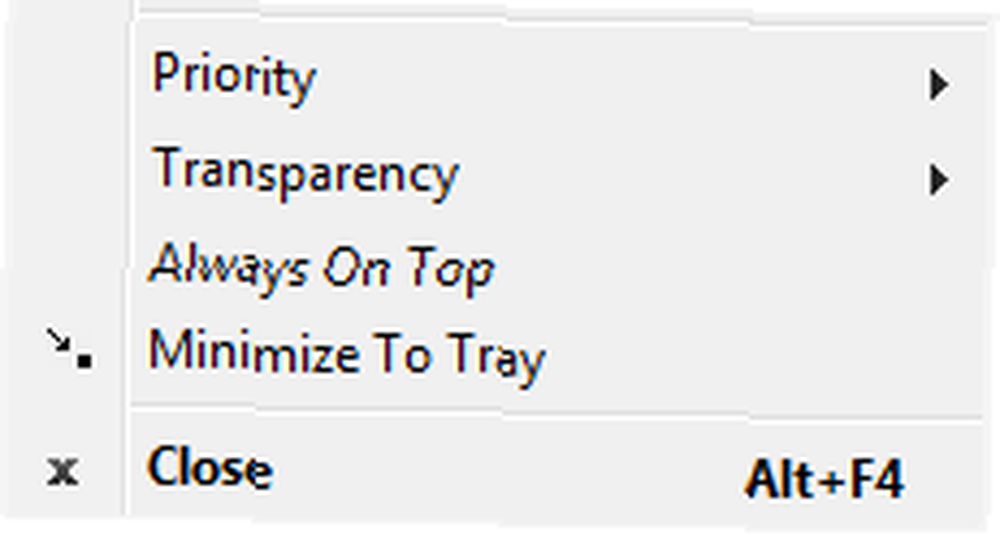
Vea una reseña completa de PowerMenu aquí: mantenga Windows en la parte superior y minimice la bandeja con PowerMenu Mantenga Windows en la parte superior y minimice la bandeja con PowerMenu Mantenga Windows en la parte superior y minimice la bandeja con PowerMenu
DeskPins
DeskPins vive en la bandeja del sistema. Cuando se hace clic, el cursor se convierte en un pin y cualquier ventana que haga clic a continuación, se fijará en la parte superior de la pantalla. Al hacer clic en el marcador rojo en la barra de título de la ventana respectiva, se desanclará. Aplicación de una tarea muy ordenada que no agrega ningún desorden adicional a sus ventanas o menús.
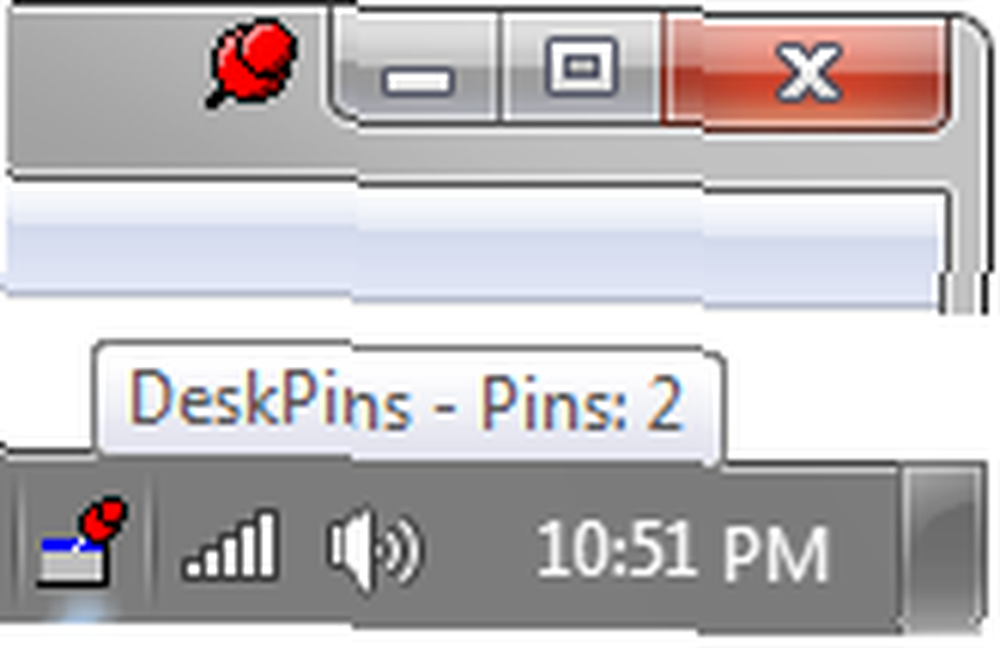
DeskPins también se revisó en este artículo: Cómo anclar cualquier ventana de aplicación al principio Cómo anclar cualquier ventana de aplicación al principio Cómo anclar cualquier ventana de aplicación al principio
AquaSnap
Al igual que las herramientas mencionadas anteriormente, AquaSnap ofrece una serie de características. Uno de ellos está sacudiendo una ventana para que se quede encima y cambie su opacidad. La sensibilidad de detección de sacudidas, la velocidad y la duración se pueden personalizar.
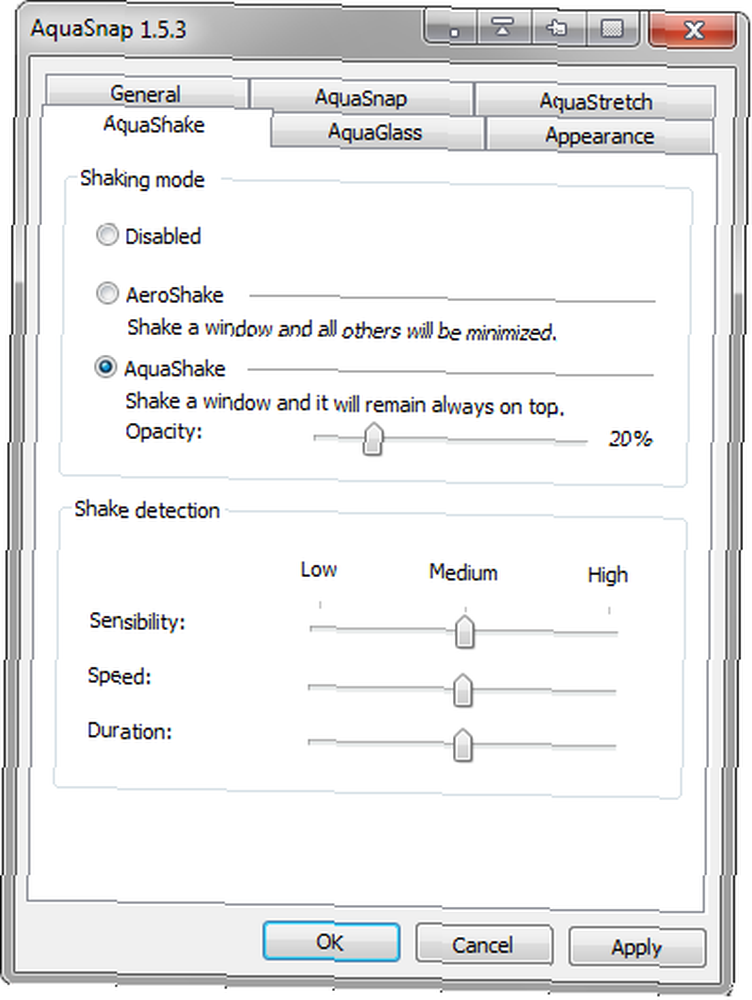
Consulte este artículo para obtener una revisión completa de AquaSnap: Cómo mejorar su experiencia de Windows con AquaSnap (¡No solo en Windows 7!) Cómo mejorar su experiencia de Windows con AquaSnap (¡No solo en Windows 7!) Cómo mejorar su experiencia de Windows con AquaSnap (¡No solo en Windows 7!) Aero Snap es una característica genial en Windows 7 que le permite ver fácilmente las ventanas una al lado de la otra simplemente arrastrando la ventana hacia un lado de la pantalla. AquaSnap es una utilidad gratuita ...
Para obtener herramientas aún más útiles para administrar sus ventanas, eche un vistazo a estos artículos:
- 3 programas simples que pueden ayudarlo a administrar múltiples ventanas 3 programas simples que pueden ayudarlo a administrar múltiples ventanas 3 programas simples que pueden ayudarlo a administrar múltiples ventanas
- 3 programas que ayudan a ajustar Windows como un usuario de Win 7 3 programas que ayudan a ajustar Windows como un usuario de Win 7 3 programas que ayudan a ajustar Windows como un usuario de Win 7
- 3 programas útiles que ayudan a administrar múltiples monitores 3 programas útiles que ayudan a administrar múltiples monitores 3 programas útiles que ayudan a administrar múltiples monitores
¿Todavía necesita administrar varias aplicaciones en una pantalla o ha dedicado una segunda o tercera pantalla para estacionar sus videos u otros deben mirar elementos en?
Créditos de imagen: Tatiana Popova











